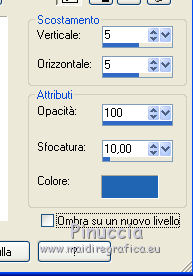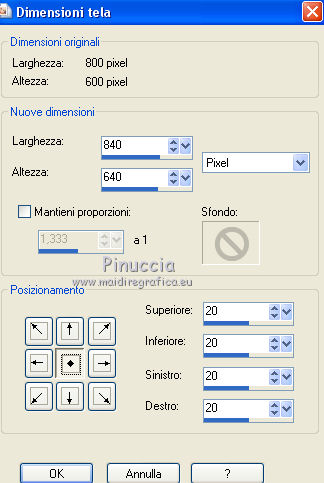|
DIANA

Ringrazio Joanne per avermi permesso di tradurre i suoi tutorial.

qui puoi trovare qualche risposta ai tuoi dubbi.
Se l'argomento che ti interessa non è presente, ti prego di segnalarmelo.
Per tradurre il tutorial ho usato Corel X, ma può essere eseguito anche con le altre versioni di PSP.
Dalla versione X4, il comando Immagine>Rifletti è stato sostituito con Immagine>Capovolgi in orizzontale,
e il comando Immagine>Capovolgi con Immagine>Capovolgi in verticale.
Nelle versioni X5 e X6, le funzioni sono state migliorate rendendo disponibile il menu Oggetti.
Nell'ultima versione X7 sono tornati i Comandi Immagine>Rifletti e Immagine>Capovolgi, ma con nuove differenze.
Vedi la scheda sull'argomento qui
Occorrente:
Materiale qui
Grazie Min@ per il tube della donna.
Non conosco gli autori del resto del materiale, ma li ringrazio per il loro lavoro.
Filtri
in caso di dubbi, ricorda di consultare la mia sezione filtri qui
Graphics Plus - Cross Shadow qui
Flaming Pear - Flexify 2 qui
Plugin Galaxy - Warp 1, Glass qui

Se non vuoi sentire la musica premi il tasto ESC
Metti la selezione nella cartella Selezioni.
1. Imposta il colore di primo piano con #c9ecfe,
e il colore di sfondo con #2165b3.
Passa il colore di primo piano a Gradiente di primo piano/sfondo, stile Lineare.
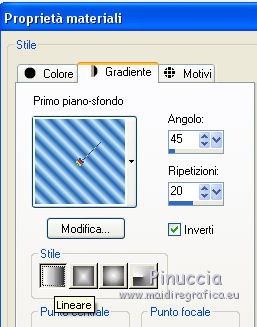
2. Apri una nuova immagine trasparente 800 x 600 pixels,
e riempila  con il colore di sfondo (il gradiente lo userai più tardi). con il colore di sfondo (il gradiente lo userai più tardi).
3. Effetti>Plugins>Graphics Plus - Cross shadow, con i settaggi standard.

4. Livelli>Nuovo livello raster.
Selezione>Seleziona tutto.
5. Apri l'immagine PicSpeed e vai a Modifica>Copia.
Torna al tuo lavoro e vai a Modifica>Incolla nella selezione.
Selezione>Deseleziona.
6. Regola>Sfocatura>Sfocatura gaussiana - raggio 20.

7. Effetti>Plugins>The Plugin Site - Warp 1.
I filtri Galaxy nella lista dei filtri si posizionano anche come The Plugin Site.
Non preoccuparti se non vedi le scritte (nel tuo filtro potresti vedere uno spazio nero),
l'importante è che sia selezionata la casella corretta.
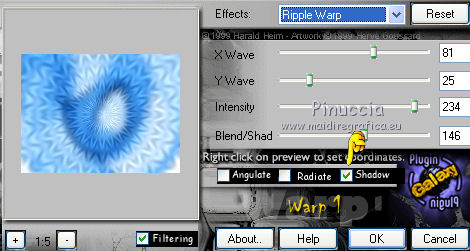
8. Effetti>Plugins>The Plugin Site - Glass.
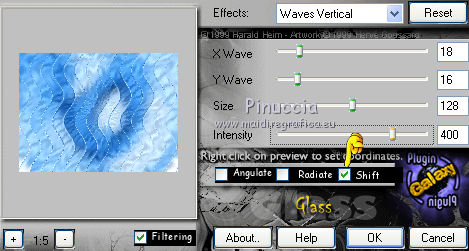
se nella lista del filtro non trovi Glass, è perchè non è stato sufficiente inserire la cartella in file 8bf nei Percorsi files.
Apri la seconda cartella che trovi nello zip del filtro fornito
e clicca sul file exe 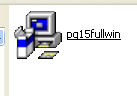 per avviare l'installazione per avviare l'installazione
e seleziona come cartella di destinazione la cartella Plug-in della versione di PSP che stai usando.
Vedi le note su Galaxy scritte per la precedente versione del filtro qui
9. Effetti>Effetti di immagine>Motivo unico, con i settaggi standard.

10. Immagine>Ridimensiona, all'80%, tutti i livelli non selezionato.
11. Effetti>Effetti di distorsione>Coordinate polari.

12. Effetti>Plugins>Flaming Pear - Flexify 2.
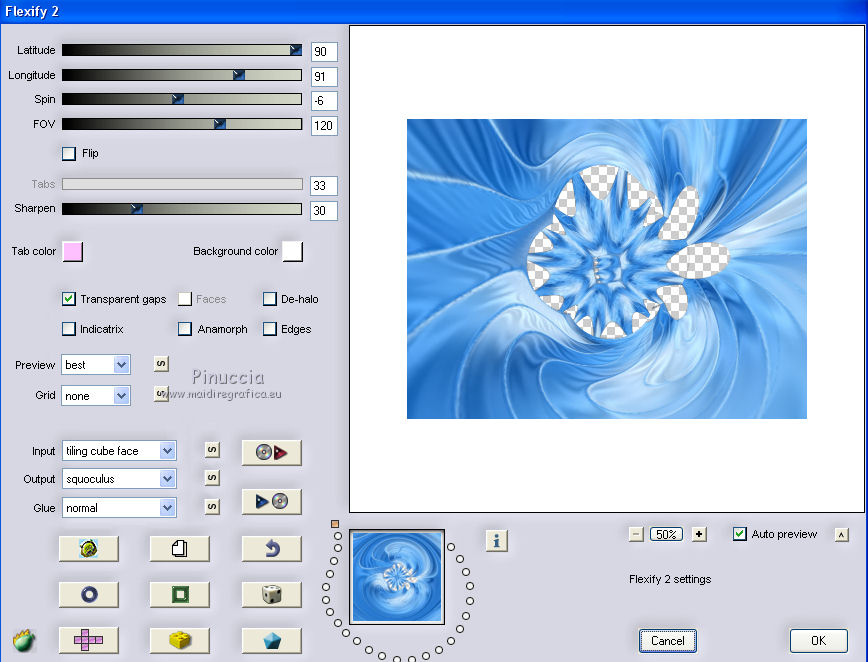
13. Immagine>Rifletti.
14. Effetti>Plugins>Flaming Pear - Flexify 2, con i settaggi precedenti.
15. Effetti>Effetti di riflesso>Specchio rotante.

16. Selezione>Carica/Salva selezione>Carica selezione da disco.
Cerca e carica la selezione Selection_Joanne_diana.
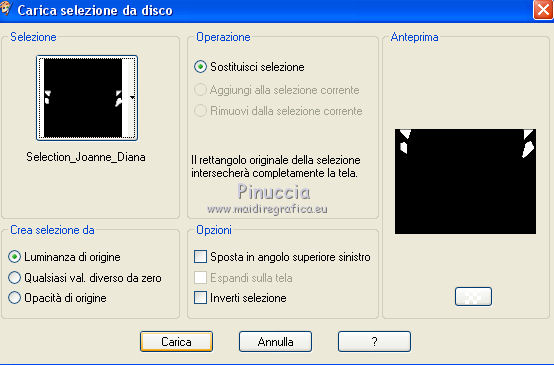
Premi sulla tastiera il tasto CANC 
Selezione>Deseleziona.
17. Effetti>Effetti 3D>Sfalsa ombra, colore #07366b.

Ripeti l'Effetto Sfalsa ombra, cambiando verticale e orizzontale con -5.
18. Livelli>Unisci>Unisci visibile.
Rinomina questo livello "sfondo".
19. Apri il tube dei fiori e vai a Modifica>Copia.
Torna al tuo lavoro e vai a Modifica>Incolla come nuovo livello.
Immagine>Ridimensiona, all'80%, tutti i livelli non selezionato.
Sposta  il tube a sinistra. il tube a sinistra.

20. Livelli>Duplica.
Immagine>Rifletti.
Livelli>Unisci>Unisci giù.
21. Effetti>Effetti 3D>Sfalsa ombra, colore #2165b3.
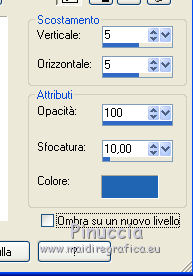
22. Livelli>Nuovo livello raster.
Immagine>Dimensioni tela - 840 x 640 pixels.
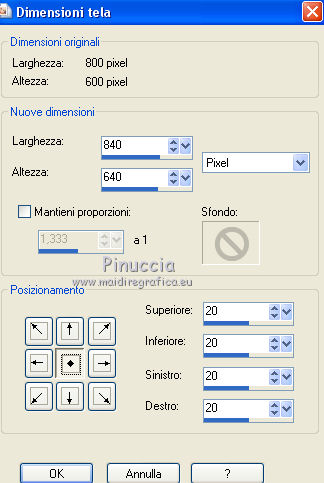
Riempi  il livello con il gradiente. il livello con il gradiente.
Livelli>Disponi>Porta sotto.
23. Attiva il livello "sfondo".
Effetti>Effetti 3D>Sfalsa ombra, colore #07366b.

Ripeti l'Effetto Sfalsa ombra, cambiando verticale e orizzontale con -5.
24. Apri il tube della donna e vai a Modifica>Copia.
Torna al tuo lavoro e vai a Modifica>Incolla come nuovo livello.
Immagine>Ridimensiona, all'80%, tutti i livelli non selezionato.
Posiziona  il tube al centro. il tube al centro.
Regola>Messa a fuoco>Accentua messa a fuoco.
Effetti>Effetti 3D>Sfalsa ombra, colore #2165b3.
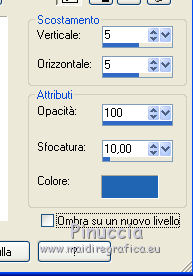
25. Firma il tuo lavoro.
Livelli>Unisci>Unisci tutto.
26. Immagine>Aggiungi bordatura, 2 pixels, simmetriche, colore #07366b.
27. Salva in formato jpg.
Per questo esempio ho usato un tube di Min@a.


Se hai problemi o dubbi, o trovi un link non funzionante,
o anche soltanto per un saluto, scrivimi
6 Marzo 2015
|





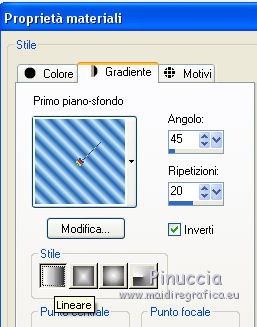
 con il colore di sfondo (il gradiente lo userai più tardi).
con il colore di sfondo (il gradiente lo userai più tardi).

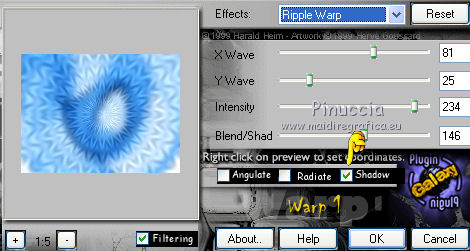
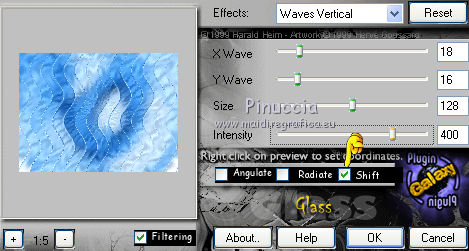
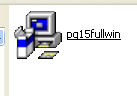 per avviare l'installazione
per avviare l'installazione

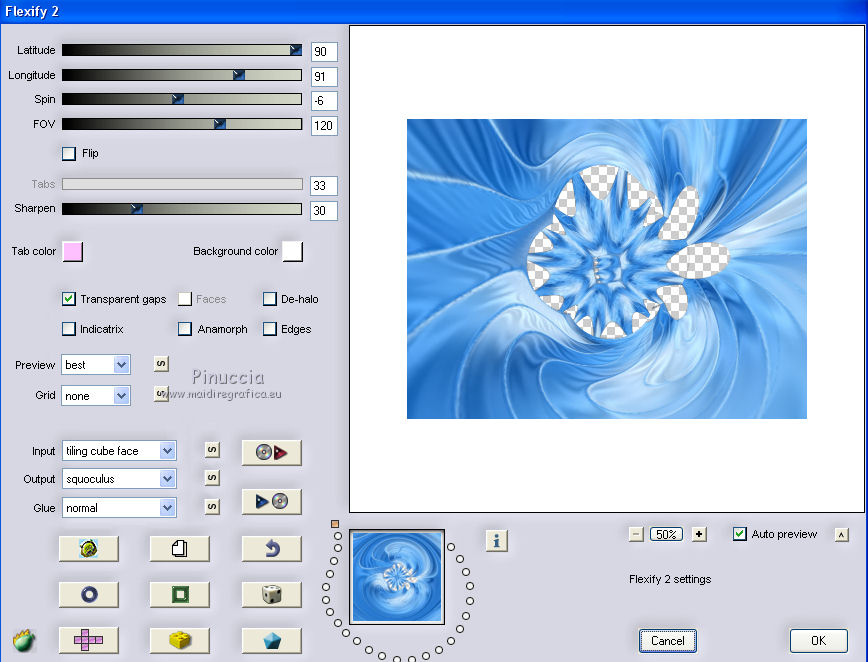

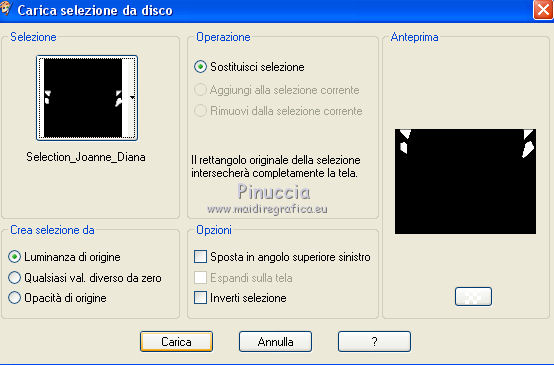


 il tube a sinistra.
il tube a sinistra.